- Outeur Jason Gerald [email protected].
- Public 2024-01-19 22:11.
- Laas verander 2025-01-23 12:05.
Hierdie wikiHow leer u hoe u die aflaai spoed van u toestel kan verhoog. Benewens die algemene herstelwerk (bv. Die vermindering van die aantal toestelle wat aan die netwerk gekoppel is en die stop van die gebruik van toepassings), kan u ook u eie blaaier -DNS vir die netwerk skep, sodat u inhoud kan aflaai via 'n minder besige verbinding.
Stap
Deel 1 van 2: Algemene herstelwerk
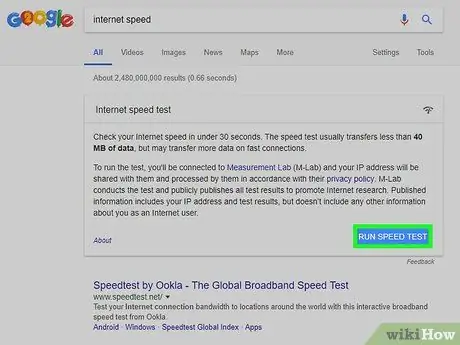
Stap 1. Gaan die netwerk aflaai spoed na
Die maklikste manier om dit te kontroleer, is om internetsnelheid in die soekbalk van Google in te tik en op die " LOPENDE SPOETSTOETS "Bo -aan die soekresultate. Daarna sal die huidige geraamde aflaaisnelheid van die rekenaar vertoon word.
- As die aflaai spoed van u netwerk aansienlik vinniger is as die lêer wat u tans aflaai, is dit moontlik dat die probleem nie met u netwerk is nie.
- As u netwerk se aflaai spoed aansienlik stadiger is as die snelheid wat u internetplan of router bied, verminder die aantal toestelle wat aan die internet gekoppel is.
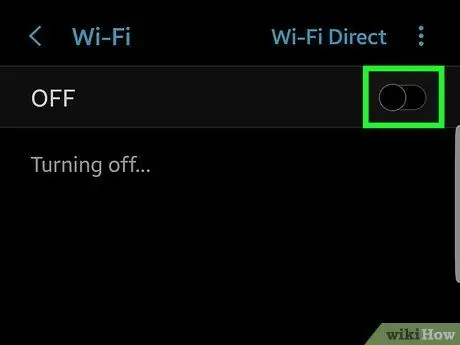
Stap 2. Ontkoppel nie-noodsaaklike toestelle van die internet
Hoe meer toestelle aan die netwerk gekoppel is, hoe stadiger sal u internetverbinding wees. As u toestelle soos konsoles, selfone, televisies, tablette en ander rekenaars van die internet kan ontkoppel, is die aflaai spoed van die rekenaar wat u tans gebruik, vinniger.
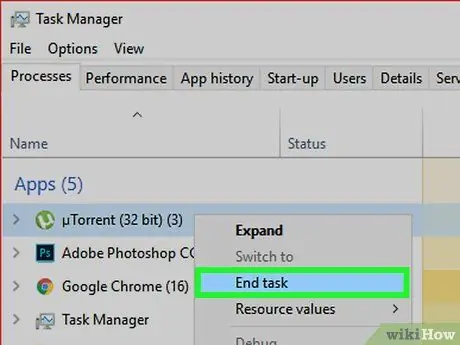
Stap 3. Maak ongebruikte programme toe
As u groot (of klein) lêers aflaai, is dit 'n goeie idee om toepassings te sluit wat baie bandwydte verg.
U kan byvoorbeeld BitTorrent op die agtergrond sluit as u Windows -opdaterings wil aflaai
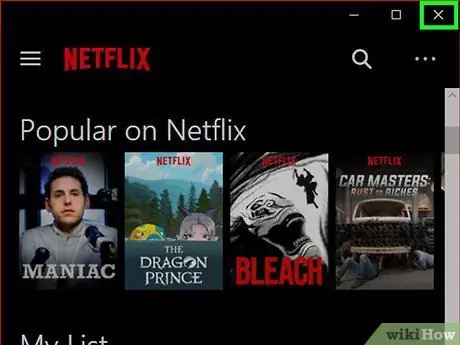
Stap 4. Skakel die stroomdiens af
Dienste soos Netflix, Hulu en selfs YouTube kan die aflaaisnelheid aansienlik verminder. Alhoewel die gebruik van bandwydte deur dienste nie so groot is nie, kan u u aflaaisnelheid verhoog deur die dienste uit te skakel.
U moet ook onnodige/ongebruikte blaaiervensters of oortjies sluit

Stap 5. Probeer die rekenaar via Ethernet aan die router koppel
As u rekenaar nie 'n Ethernet -verbinding het nie, probeer dan om u rekenaar met 'n Ethernet -kabel aan u router te koppel en kyk of die aflaaisnelheid uiteindelik verbeter.
- As die aflaaisnelheid toeneem, is dit moontlik dat die draadlose verbinding met die router nie sterk genoeg is nie. Probeer 'n rekenaar nader aan u router gebruik, of koop 'n router wat 'n sterker sein kan lewer.
- As die aflaaisnelheid nie toeneem nie, is die probleem moontlik met u router of rekenaar.
- U kan die kas van u router skoonmaak deur die router en modem uit te skakel, ongeveer 'n minuut te wag en weer aan te sluit/weer in te skakel.
Stap 6. Moenie lêers saai of oplaai as u inhoud wil aflaai nie
Miskien wil u vrygewig wees deur torrent-inhoud weer op te laai vir gebruikers van torrent-dienste. Sulke oplaaie kan egter die aflaaisnelheid van die netwerk inmeng. Wag voordat u saai, totdat al die inhoud afgelaai is en u nie meer internet gebruik nie (bv. As u werk of slaap).
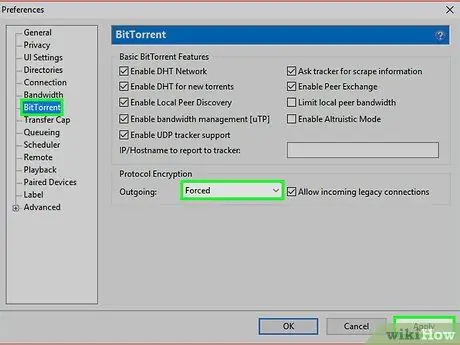
Stap 7. Aktiveer protokol -kodering as u 'n torrent -diens gebruik
Deur hierdie opsie te aktiveer, word die inhoud wat afgelaai is, versteek sodat internetdiensverskaffers nie die aflaaisnelheid selektief beperk nie. Hou in gedagte dat internetdiensverskaffers aflaaisnelhede kan beperk as hulle agterkom dat die BitClient -program (of ander torrentprogram) baie inhoud aflaai. Om dit te aktiveer:
- Klik op " Opsies "In die BitTorrent- of uTorrent -venster.
- Klik op " Voorkeure ”.
- Klik op " BitTorrent ”.
- Klik op die keuselys "Uitgaande".
- Kies " Gedwing ”.
- Klik op " Dien toe en kies dan " OK ”.
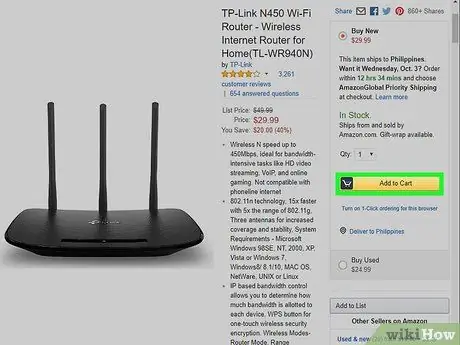
Stap 8. Koop 'n nuwe router
As u router meer as 'n paar jaar oud is, kan dit die aflaaisnelheid skielik vertraag en die aflaai moontlik nie so goed as 'n nuwe router bestuur nie.
As u 'n nuwe router koop, moet u 'n model soek wat dieselfde aflaaisnelheid as u internetplan ondersteun (of verkieslik hoër snelhede)
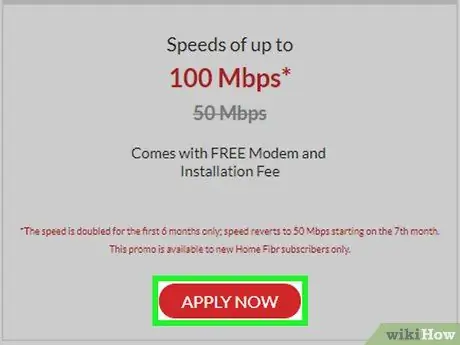
Stap 9. Verhoog die snelheid van die internetnetwerk
Sommige internetverbindingsopsies kan eenvoudig nie groot aflaaie bestuur nie, soos die installering van konsole of rekenaarspeletjies. Baie internetdiensverskaffers bied 'gamer' -pakkette aan wat die aflaaisnelheid prioritiseer. Daar is egter 'n moontlikheid dat u meer vir 'n pakket soos hierdie sal moet betaal in vergelyking met 'n gewone internetpakket.
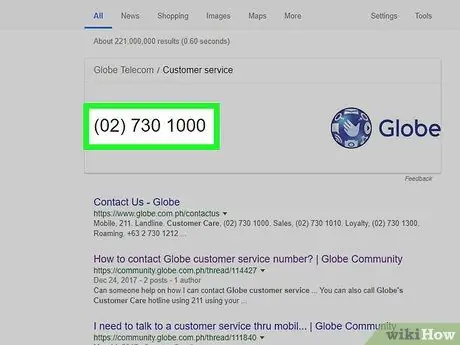
Stap 10. Kontak u internetdiensverskaffer
As u verskillende dinge probeer het en u aflaaisnelheid nie kon verhoog nie, moet u u internetdiensverskaffer kontak en die probleem verduidelik.
Miskien moet u oorskakel na 'n ander internetdiensverskaffer as u in 'n redelik afgeleë gebied woon
Deel 2 van 2: Gebruik u eie DNS -bediener wat u verkies
Windows
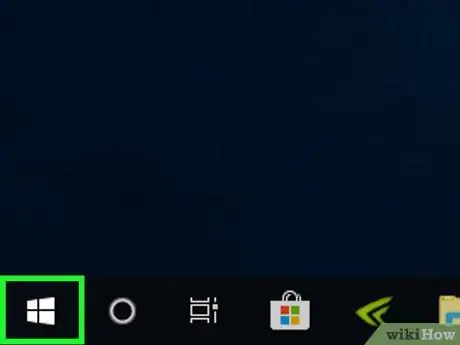
Stap 1. Maak die "Start" -kieslys oop
Klik op die Windows-logo in die onderste linkerhoek van die skerm, of druk Win.
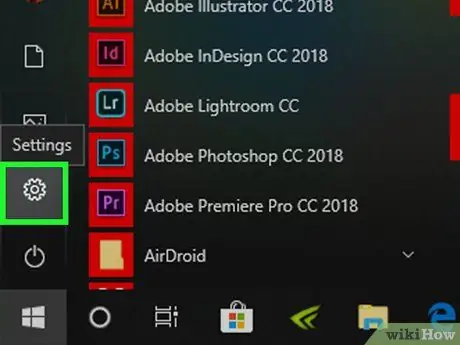
Stap 2. Klik op die opsie "Instellings"
Dit is in die onderste linkerhoek van die "Start" -venster.
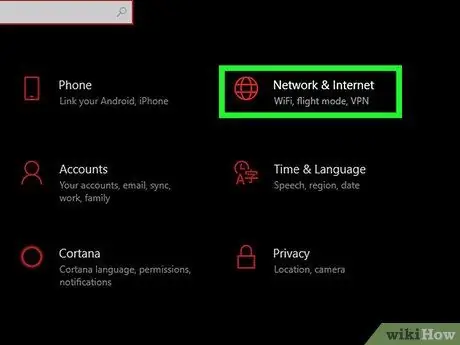
Stap 3. Klik opsie
"Netwerke en internet".
Dit is bo -aan die bladsy "Instellings".
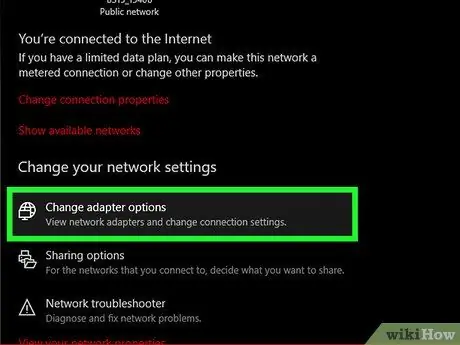
Stap 4. Klik op Verander adapteropsies
Hierdie opsie is onder die afdeling 'Verander u netwerkinstellings' in die ' Status ”.
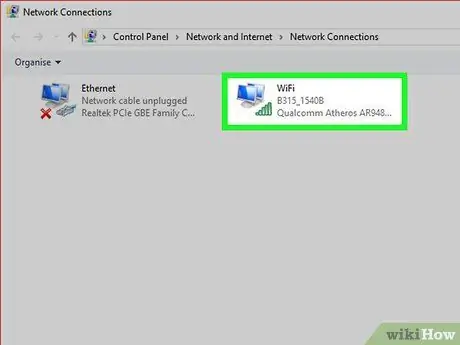
Stap 5. Klik op die naam van die verbinding wat tans gebruik word
Die verbindingsnaam word op die bladsy "Verbindings" vertoon. As u geklik het, word die verbinding gekies.
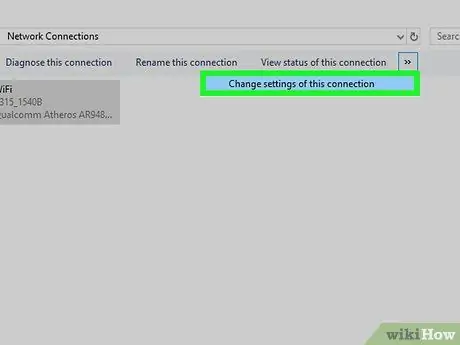
Stap 6. Klik op Verander instellings van hierdie verbinding
Dit is in die ry opsies bo -aan die venster. As u geklik het, word die verbindingsinstellings vertoon.
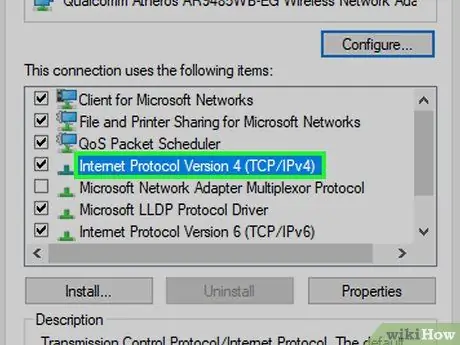
Stap 7. Klik op die resultaat "Internet Protocol Version 4 (TCP/IPv4)"
Hierdie opsie is in die venster wat in die middel van die venster "Wi-Fi-eienskappe" verskyn.
Miskien moet u op die oortjie klik " Netwerk "Bo-aan die boks" Wi-Fi-eienskappe ".
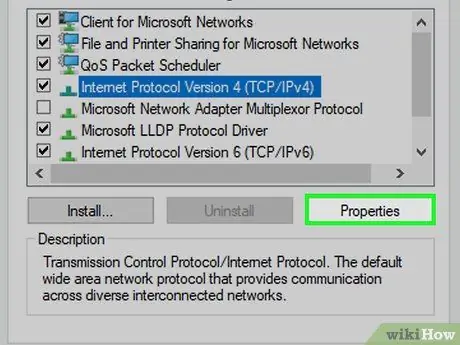
Stap 8. Klik op Eienskappe
Dit is onderaan die venster.
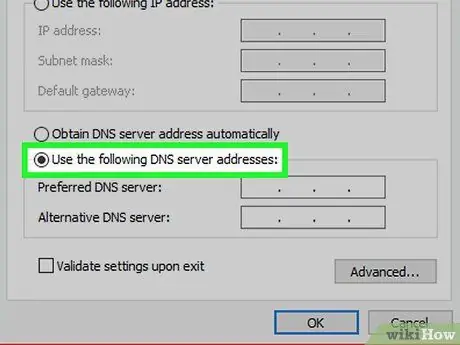
Stap 9. Merk die sirkel "Gebruik die volgende DNS -bedieneradresse"
Dit is onderaan die venster "Eienskappe".
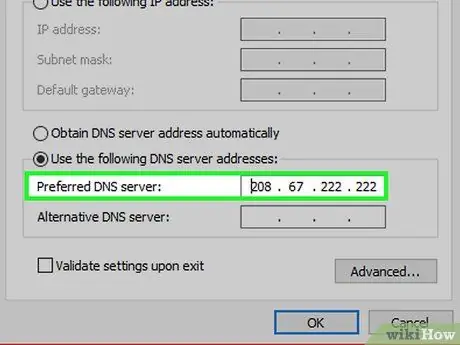
Stap 10. Voer die DNS -adres in wat u wil gebruik
U moet dit invoer in die veld "Voorkeur DNS -bediener". Sommige betroubare DNS -bedieners sluit in:
- OpenDNS - Voer 208.67.222.222 in.
- Google - Voer 8.8.8.8 in.
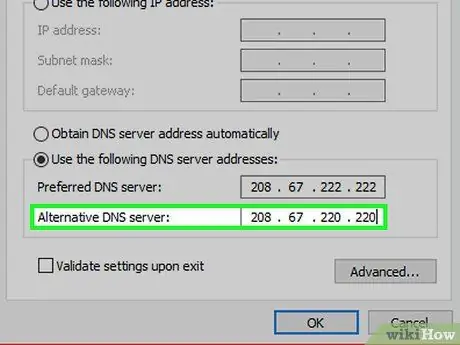
Stap 11. Voer 'n alternatiewe DNS -adres in
U moet dit in die veld 'Alternatiewe DNS -bediener' invoer:
- OpenDNS - Voer 208,67,220,220 in.
- Google - Voer 8.8.4.4 in.
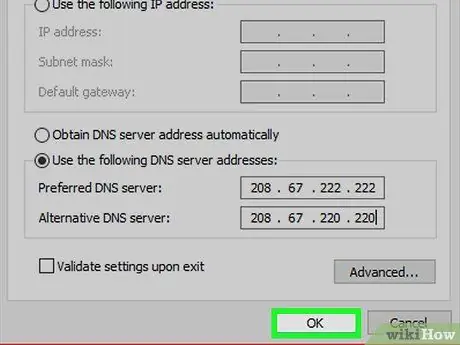
Stap 12. Klik OK
Daarna word die DNS -instellings gestoor.

Stap 13. Klik Sluit
Dit is onderaan die venster.
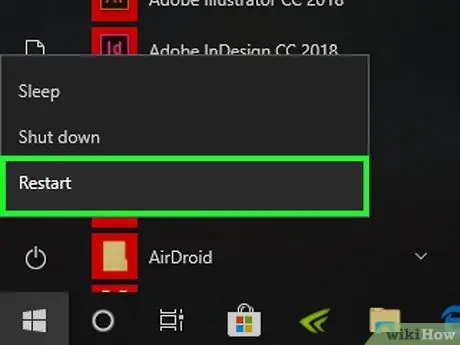
Stap 14. Herbegin die rekenaar
Nadat die rekenaar weer begin, kan u die aflaaisnelheid toets. As die bestaande netwerk die stadige aflaai spoed veroorsaak, kan die aflaai spoed bespoedig word deur die DNS -instellings te verander.
Mac
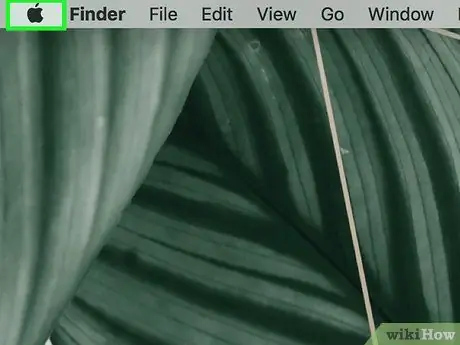
Stap 1. Maak die spyskaart “Apple” oop
Klik op die Apple-ikoon in die linker boonste hoek van die skerm.
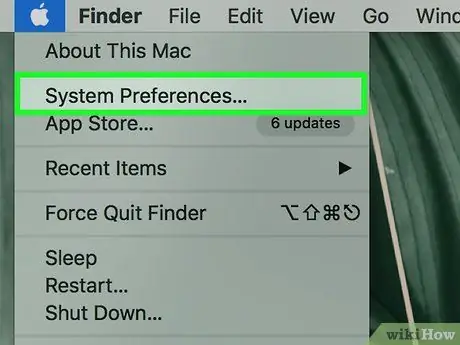
Stap 2. Klik op Stelselvoorkeure
Dit is bo-aan die keuselys "Apple".

Stap 3. Klik op Netwerk
Hierdie opsie word aangedui deur 'n aardbol -ikoon in die venster "Stelselvoorkeure".
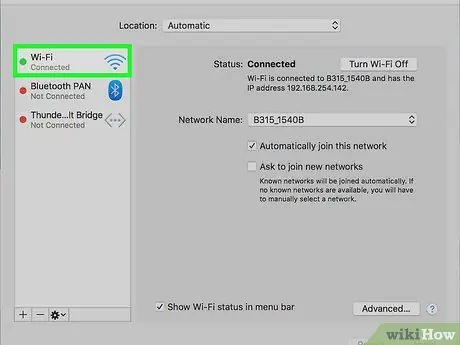
Stap 4. Klik op die netwerk waarmee u tans gekoppel is
Die netwerknaam word in die linker venster van die venster vertoon.
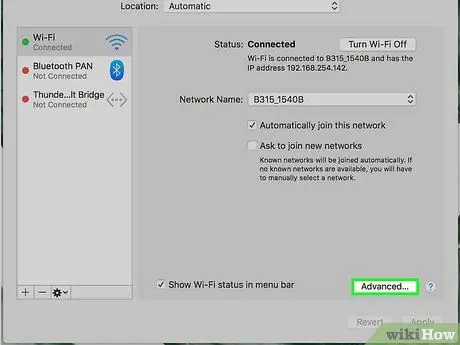
Stap 5. Klik Gevorderd
Dit is in die middel van die venster.
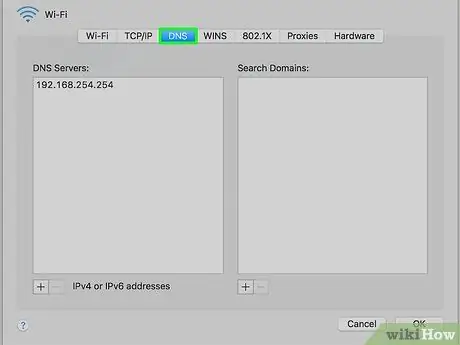
Stap 6. Klik op die DNS -oortjie
Dit is 'n oortjie bo -aan die venster.
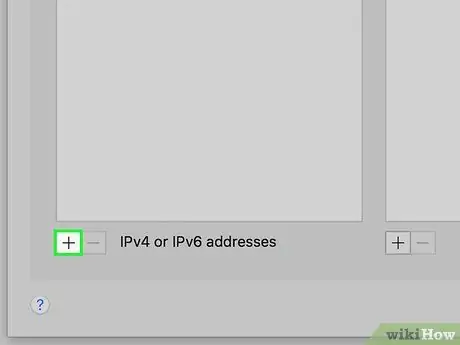
Stap 7. Klik op die + knoppie
Dit is onderaan die venster 'DNS -bedieners'.
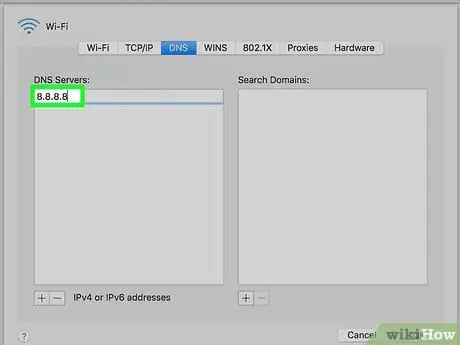
Stap 8. Voer die adres in van die DNS -bediener wat u wil gebruik
OpenDNS en Google is vinnige en betroubare DNS -bedieneradresse:
- Google - 8.8.8.8 of 8.8.4.4.
- OpenDNS - 208.67.222.222 of 208.67.220.220
- As u 'n gewenste DNS -adres of 'n alternatiewe adres wil invoer, tik een van die adresse wat u wil gebruik (bv. 8.8.8.8), tik 'n komma, voeg 'n spasie by en tik 'n tweede adres (bv. 8.8.4.4).
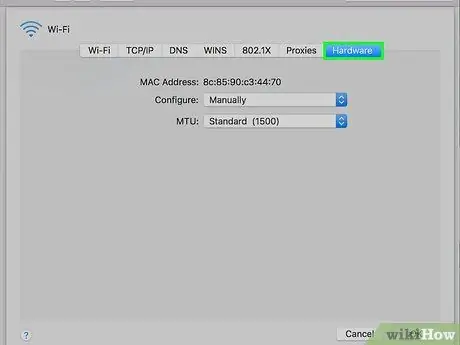
Stap 9. Klik op die blad Hardware
Dit is heel regs in die ry oortjies bo -aan die venster.
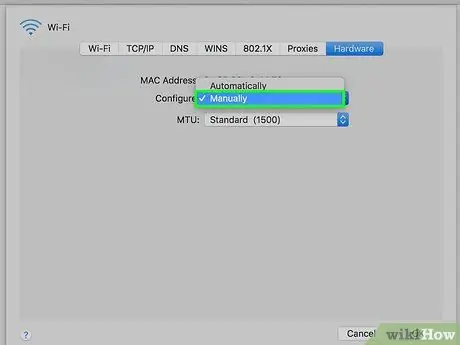
Stap 10. Klik op die "Configure" -kassie en klik dan Handmatig
Dit is bo -aan die bladsy Hardeware ”.
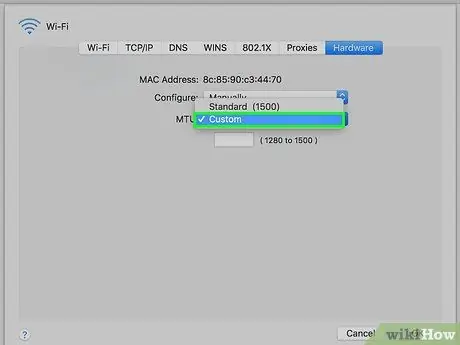
Stap 11. Klik op die "MTU" boks, en klik dan op Custom
Die "MTU" boks is onder die "Configure" boks.
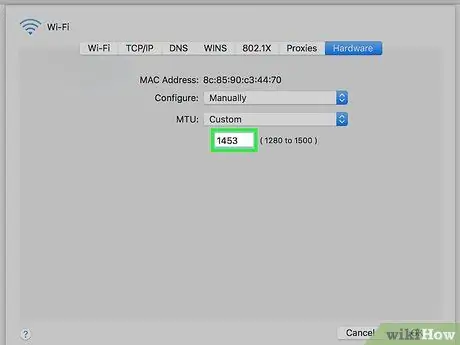
Stap 12. Tik 1453 in die teksveld
Dit is onder die boks "MTU".
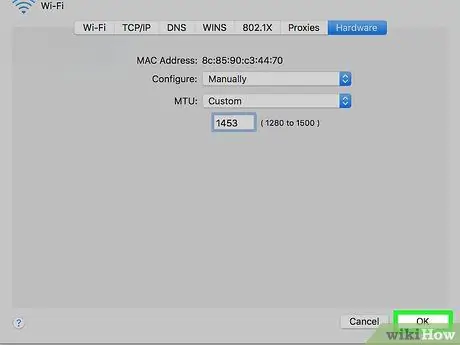
Stap 13. Klik OK
Dit is onderaan die bladsy.
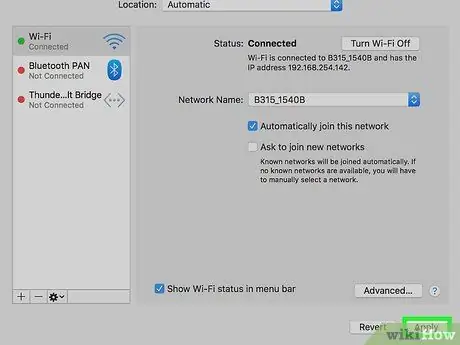
Stap 14. Klik op Apply
Dit is onderaan die bladsy. Die gemaakte instellings word gestoor en toegepas op die tans gekoppelde WiFi -netwerk.
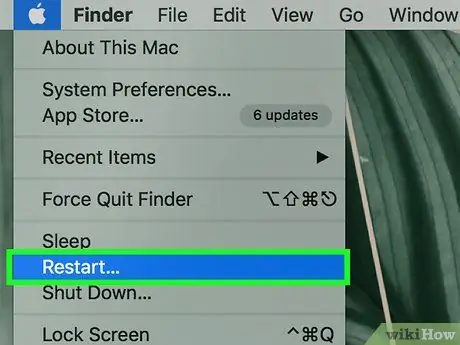
Stap 15. Herbegin die rekenaar
Nadat die rekenaar weer begin, kan u die aflaaisnelheid toets. As die stadige aflaaisnelheid deur die netwerk veroorsaak word, sal die aflaaisnelheid nou vinniger wees.






